Vejledning om Uncrypte Ransomware fjernelse (afinstallere Uncrypte Ransomware)
En pludselige tilsynekomst af Uncrypte virus på computeren kan sikker skræmme nogen. Virussen skaber ravage ved at ændre filnavnene på de dokumenter, det finder på harddisken og derefter fortsætter angrebet ved at vise en skræmmende løsesum notat, hvor virus forfatterne fremlægge ofre med et ultimatum–betale eller miste dine filer for evigt. Heldigvis, det er dybest set alt der virus er i stand til. Det ikke kryptere filer, så dataene forbliver let tilgængelige. Uncrypte er en lav kvalitet malware, der fungerer som en ransomware, men er ikke i stand til at påføre nogen større skade. Især imiterer denne parasit en velkendte ransomware kaldet Globe som forresten, har allerede en historie udgive versioner frigives af wannabe hackere før.
Uncrypte malware selv kopierer Globes løsesum notat og dråber en “Hvordan man afmatning files.hta” fil på den inficerede computer desktop. Trods det faktum, at denne malware ikke er en cryptovirus, er det stadig et ondsindet program, så det kan slette volumen skygge eksemplarer af dine filer, blokere adgangen til netværk eller sikkerhed programmerne samt forårsage en lang række andre system funktionsfejl. Det er en selvfølge, at alle, der fik inficeret med denne virus skal fjerne Uncrypte Ransomware fra deres enheder så hurtigt som muligt. Vi anbefaler, at fuldføre denne opgave automatisk, ved at aktivere en fuld systemscanning med en avanceret malware-beskyttelse software.
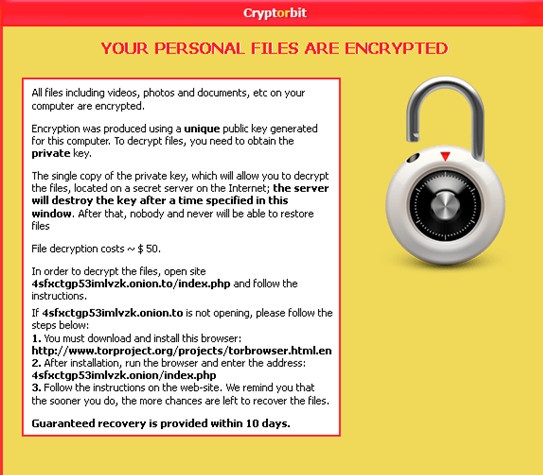
Download værktøj til fjernelse affjerne Uncrypte Ransomware
For at udvide en smule mere om de tekniske detaljer i Uncrypte Ransomware bør vi sige, at dens kode ikke synes at være blevet ændret, siden den blev i første omgang udsat i januar. Det betyder ikke, at denne virus ikke vil erhverve skadelige funktioner i fremtiden. Kriminelle kan lappe hullerne og aktiverer virussen faktisk kryptere filer i stedet for at ændre deres titler til unCrypte/decipher_ne@outlook.com _. Desuden, extortionists kan også øge mængden af ransom de kræver for datakryptering, som i øjeblikket når 0.2 Bitcoin. Taler om løsepenge, eksperter kan ikke fortælle hvilke betalingssystem bruger hackere til at indsamle penge. De forlader blot en e-mail adresse decipher_ne (@) outlook.com for yderligere kommunikation og betaling anvisninger. Desuden, den samme e-mail-adresse kan iagttages i den ændrede filnavne. Desværre, disse ændringer vil ikke forsvinde efter Uncrypte fjernelse, så du kan have nogle problemer med rullende oprindelige titlerne på filerne tilbage. Men dette er en lille pris at betale, i betragtning af at du ikke skal købe data decrypter fra kriminelle mindst adgang til dine filer.
Uncrypte kan ikke være den altfavnende ransomware, men det stoppe ikke det fra at ansætte deres distributionsteknikker. Denne virus kan infiltrere din computer via nogle falske Flash Player update, inficeret e-mail vedhæftet fil eller slå på din PC som følge af uforsigtig software downloade. Virus infiltration kan være undgået, selv om. Kraftfuld antivirus software med en avanceret real-time beskyttelse kan hjælpe du undgår at besøge ondsindede websteder, der kan distribuere Uncrypte. Glem ikke at op din sikker web gennemser viden så godt og du vil helt sikkert have mindre chance for at blive smittet. Slette Uncrypte Ransomware og rense din PC.
Sådan slettes Uncrypte Ransomware?
Da Uncrypte virus ikke kryptere filer, kan du bare fjerne det fra systemet for at nulstille den tilbage til den oprindelige tilstand. Selvfølgelig, som vi allerede har nævnt, Uncrypte Ransomware fjernelse ikke kan gendanne filnavne, så bliver du nødt til at gøre det manuelt. Hvad kan lette genrejsningsprocessen hele systemet selv, er brugen af automatiske malware afsked værktøj. Skal du blot køre anti-malware nytte og det vil fjerne Uncrypte Ransomware for dig. Nemt som at!
Lær at fjerne Uncrypte Ransomware fra din computer
- Trin 1. Sådan slettes Uncrypte Ransomware fra Windows?
- Trin 2. Sådan fjerner Uncrypte Ransomware fra web-browsere?
- Trin 3. Sådan nulstilles din web-browsere?
Trin 1. Sådan slettes Uncrypte Ransomware fra Windows?
a) Fjerne Uncrypte Ransomware relaterede program fra Windows XP
- Klik på Start
- Vælg Kontrolpanel

- Vælge Tilføj eller fjern programmer

- Klik på Uncrypte Ransomware relateret software

- Klik på Fjern
b) Fjern Uncrypte Ransomware relaterede program på Windows 7 og Vista
- Åbn Start-menuen
- Klik på Kontrolpanel

- Gå til at afinstallere et program

- Vælg Uncrypte Ransomware relaterede ansøgning
- Klik på Fjern

c) Slet Uncrypte Ransomware relaterede program fra Windows 8
- Tryk på Win + C for at åbne charme bar

- Vælg indstillinger, og Åbn Kontrolpanel

- Vælg Fjern et program

- Vælg Uncrypte Ransomware relaterede program
- Klik på Fjern

Trin 2. Sådan fjerner Uncrypte Ransomware fra web-browsere?
a) Slette Uncrypte Ransomware fra Internet Explorer
- Åbn din browser og trykke på Alt + X
- Klik på Administrer tilføjelsesprogrammer

- Vælg værktøjslinjer og udvidelser
- Slette uønskede udvidelser

- Gå til søgemaskiner
- Slette Uncrypte Ransomware og vælge en ny motor

- Tryk på Alt + x igen og klikke på Internetindstillinger

- Ændre din startside på fanen Generelt

- Klik på OK for at gemme lavet ændringer
b) Fjerne Uncrypte Ransomware fra Mozilla Firefox
- Åbn Mozilla og klikke på menuen
- Vælg tilføjelser og flytte til Extensions

- Vælg og fjerne uønskede udvidelser

- Klik på menuen igen og vælg indstillinger

- Fanen Generelt skifte din startside

- Gå til fanen Søg og fjerne Uncrypte Ransomware

- Vælg din nye standardsøgemaskine
c) Slette Uncrypte Ransomware fra Google Chrome
- Start Google Chrome og åbne menuen
- Vælg flere værktøjer og gå til Extensions

- Opsige uønskede browserudvidelser

- Gå til indstillinger (under udvidelser)

- Klik på Indstil side i afsnittet på Start

- Udskift din startside
- Gå til søgning-sektionen og klik på Administrer søgemaskiner

- Afslutte Uncrypte Ransomware og vælge en ny leverandør
Trin 3. Sådan nulstilles din web-browsere?
a) Nulstille Internet Explorer
- Åbn din browser og klikke på tandhjulsikonet
- Vælg Internetindstillinger

- Gå til fanen Avanceret, og klik på Nulstil

- Aktivere slet personlige indstillinger
- Klik på Nulstil

- Genstart Internet Explorer
b) Nulstille Mozilla Firefox
- Lancere Mozilla og åbne menuen
- Klik på Help (spørgsmålstegn)

- Vælg oplysninger om fejlfinding

- Klik på knappen Opdater Firefox

- Vælg Opdater Firefox
c) Nulstille Google Chrome
- Åben Chrome og klikke på menuen

- Vælg indstillinger, og klik på Vis avancerede indstillinger

- Klik på Nulstil indstillinger

- Vælg Nulstil
d) Nulstil Safari
- Start Safari browser
- Klik på Safari indstillinger (øverste højre hjørne)
- Vælg Nulstil Safari...

- En dialog med udvalgte emner vil pop-up
- Sørg for, at alle elementer skal du slette er valgt

- Klik på Nulstil
- Safari vil genstarte automatisk
* SpyHunter scanner, offentliggjort på dette websted, er bestemt til at bruges kun som et registreringsværktøj. mere info på SpyHunter. Hvis du vil bruge funktionen til fjernelse, skal du købe den fulde version af SpyHunter. Hvis du ønsker at afinstallere SpyHunter, klik her.

